2024.3.18
Appleのドキュメントが英語で困るという方に使って欲しい調査テクニック
エンドユーザ企業か開発会社かに関わらず、業務用iOSアプリに携わっていると Apple の公式ドキュメントを見なければならないことが多くあります。本サイトでも関係者が見るべき公式ドキュメントを過去に紹介してきました。
- 業務用AppStoreアプリで審査にリジェクトされないために読んでおくべき公式ドキュメント
- エンタープライズiOS関係者が読んでおきたいドキュメントリンク集
- 業務用アプリ開発関係者がインストールしておくべきiOSアプリ
iOS黎明期はドキュメントも未整備で英語が大半でしたが、2024年現在は相当数が日本語化されています。おかげで英語の壁にぶち当たる頻度は落ちましたが、そうは言ってもページを開くと「わわわ、英語だ…」となることがまだ結構あります。比較的新しい情報は特にそう。
ご支援する企業様から「ウチは英語が課題なんですよね〜」という声を聞くこともあります。そこで本稿では、英語が苦手な業務用iOSアプリ関係者にちょっとした調査テクニックを紹介したいと思います。以下目次です。
順に見ていきましょう。
URLに国コードを挿入して開き直す
AppleのURLには、ルート相対パスの最初(ドメイン表記の直後)に国コードを挿入すると、当該国の公用語のページが表示されるという法則があります。
例えば、iOSのサイトURLは https://www.apple.com/ios/ios-17/ ですが、
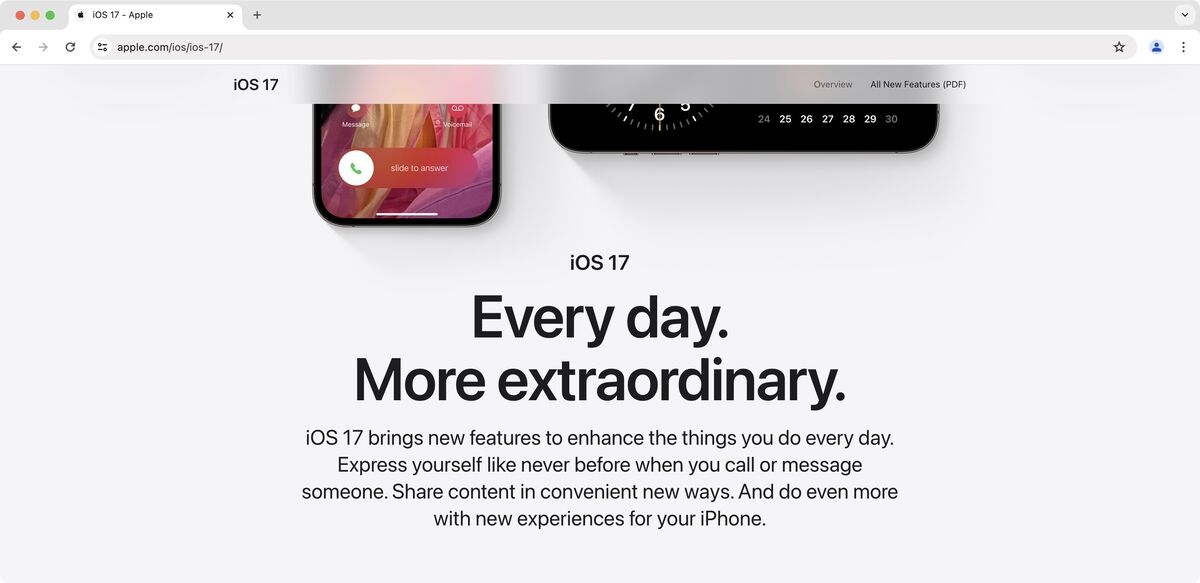
ドメイン www.apple.com 表記の直後に日本を意味する文字を追加して https://www.apple.com/jp/ios/ios-17/ とすると日本語ページが表示されます。ご存じの方もいるかも知れませんね。
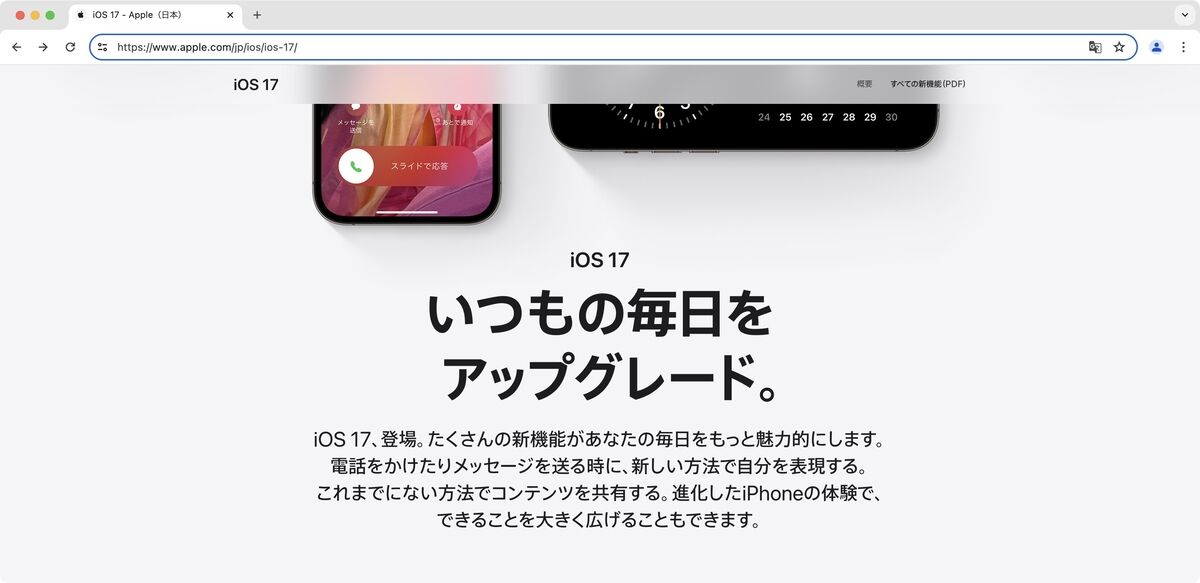
このURLルールは、実は業務用iOS関連のドキュメントでも一緒です。
例えば、Apple Developer サイトにおける役割(Role)の違いを説明するドキュメント。英語版のURLは https://developer.apple.com/support/roles/ でこれが原本となります。
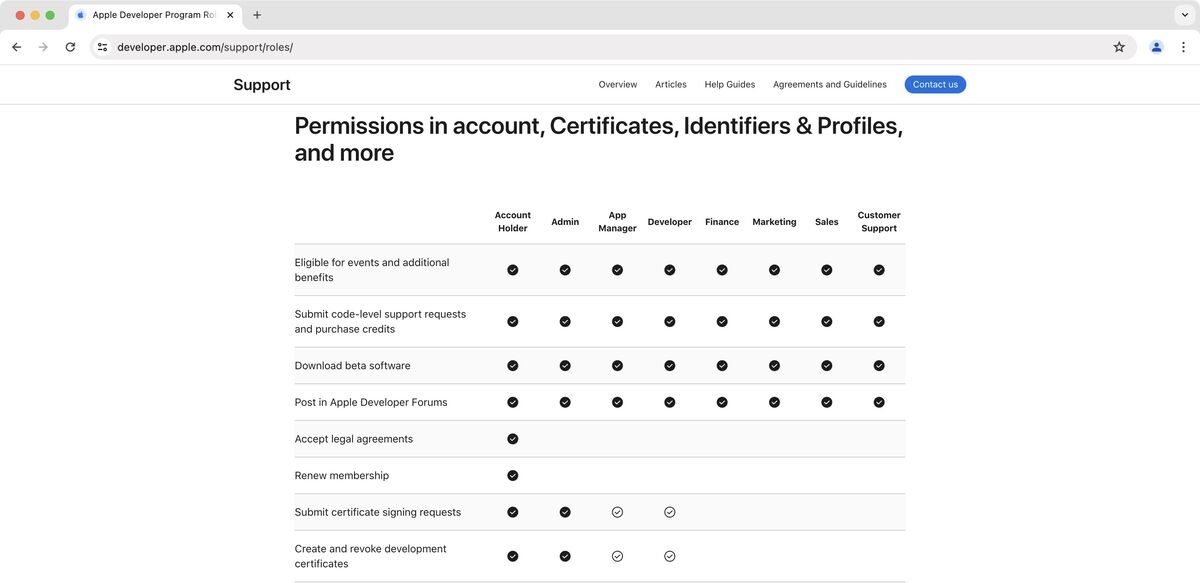
ググったり他のサイトからのリンクで上図のような英語ページに辿り着いたとします。その場合は臆せず /jp を文字を追加してみるようにしましょう。この場合は、https://developer.apple.com/jp/support/roles/ ですね。すると、
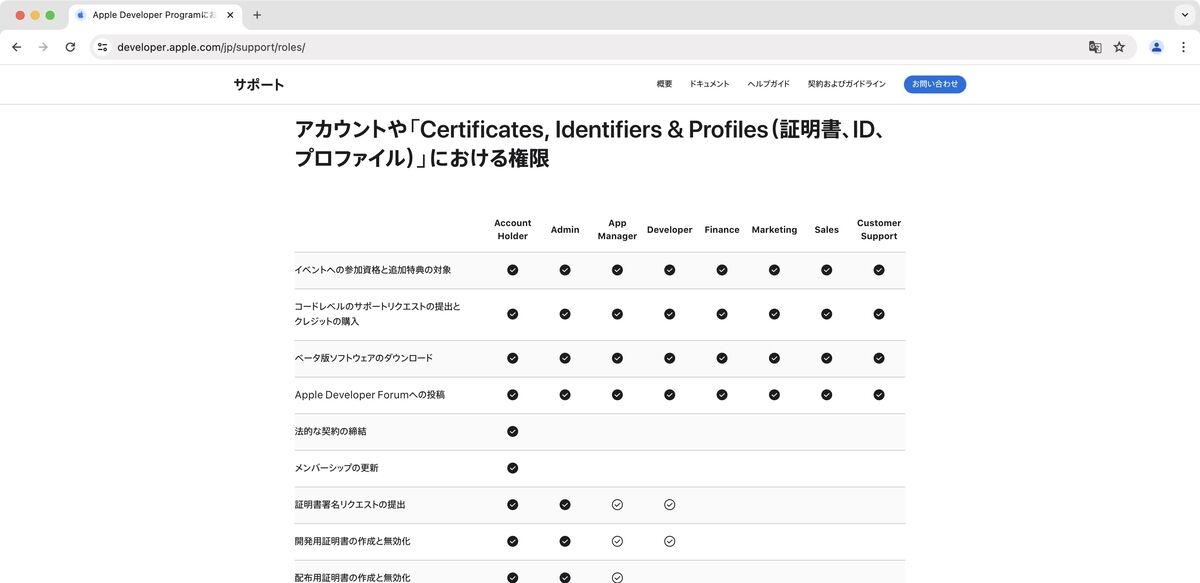
このように日本語のドキュメントが現れました。これで安心というわけです。
一見「これはさすがに日本語ドキュメントは存在しないだろう…」と思う場合でも試す価値はあります。例えば、昨今話題になっているEUの法規制であるDMA/DSA関連で、以下のページがあります。
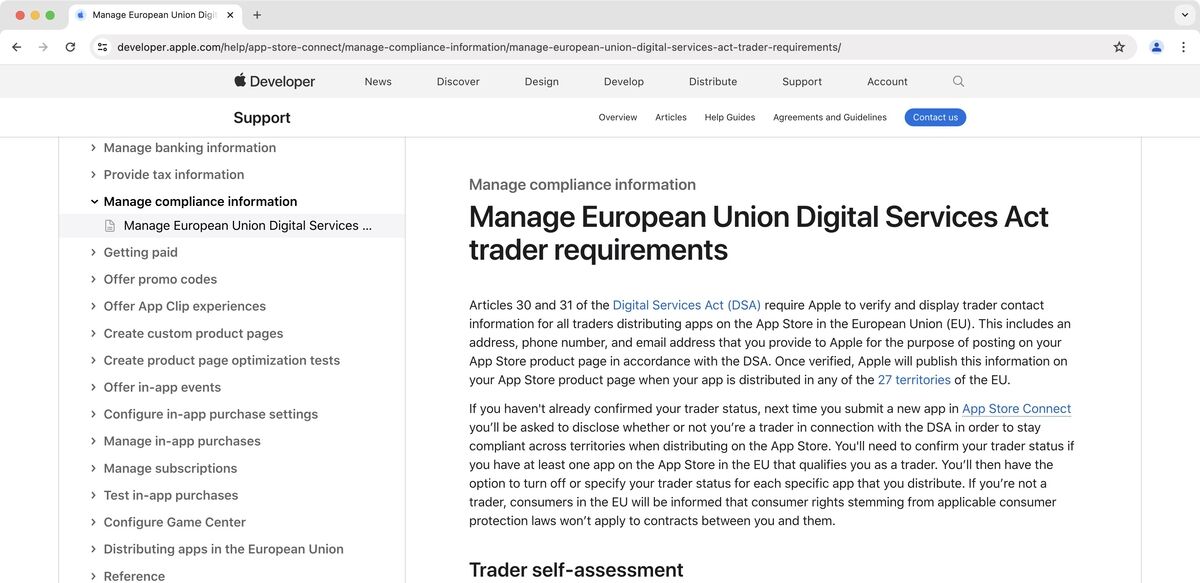
実際、DSAの関連で App Store Connect のUIが一部変わりましたので、このページに辿り着いた事がある方もおられるでしょう。App Store Connect 上では日本語なのに、リンク先が英語ですから困惑してしまいます。
URLは、https://developer.apple.com/help/app-store-connect/manage-compliance-information/manage-european-union-digital-services-act-trader-requirements/ とちょっと長め。書かれている内容はEU関係ですから日本語は無さそうに見えますよね?
しかし、ドメイン表記直後に /jp を入れてみると
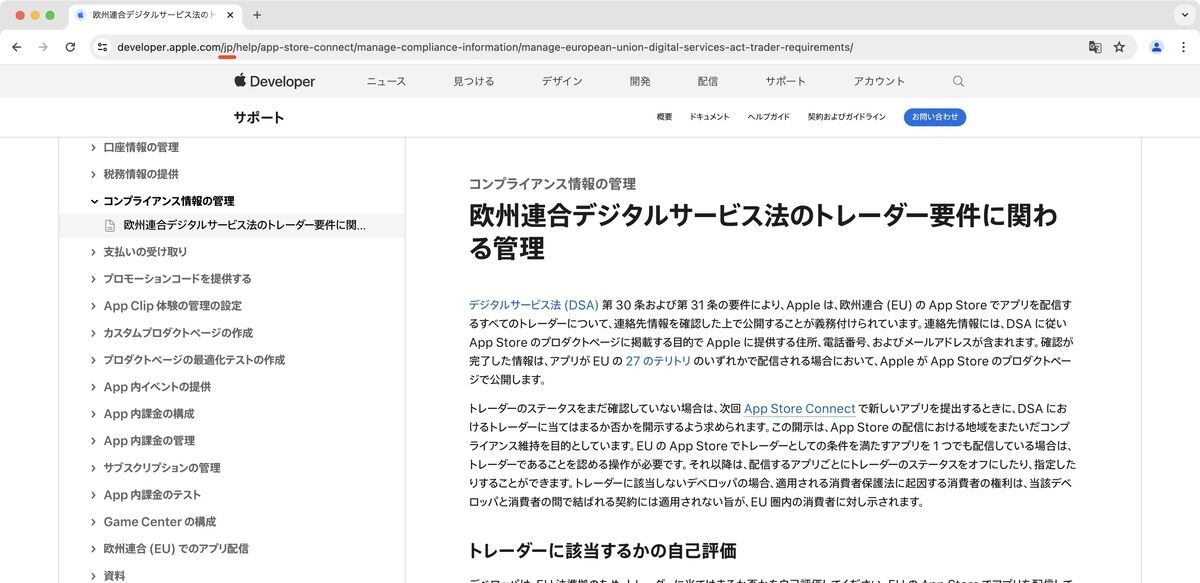
ちゃんと日本語があります。(DSA : Digital Service Atc についてはまた別の投稿で紹介したいと思います)
一般ユーザ向けのページでは、表示言語とブラウザの指定言語が異なっていれば誘導してくれるUIが現れることがあります。
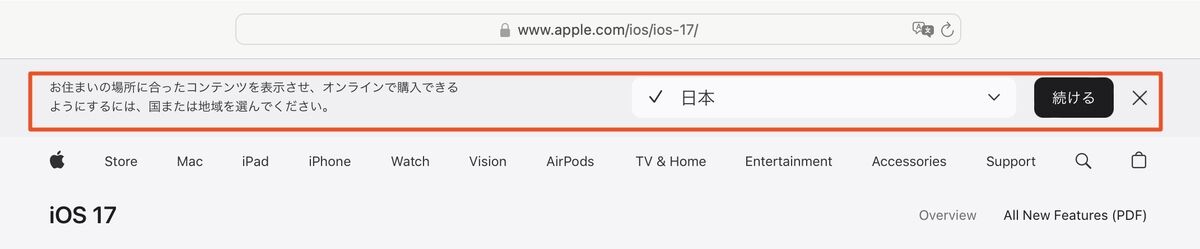
しかし、そうでないドキュメント、特に開発や業務用のページはそこまで親切にできていません。だからといって諦めるのではなく、ルート相対パスの頭に /jp を挿入したURLでページをリロードしてみるようにしましょう。そこそこ良い打率で日本語ドキュメントにたどり着けます。
ちなみに、日本語ページが存在しない場合、以下のように無いと言われます。
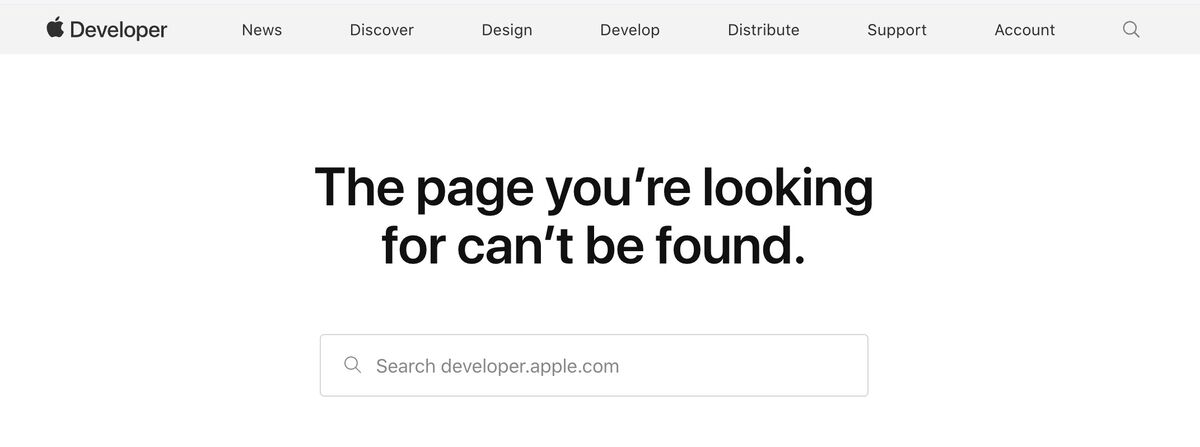
URLに言語コードも挿入しなければならない場合もある
いつでも /jp かというと実はそうではありません。国コードと言語コードと呼ばれるものをハイフンで繋いで挿入しなければならないこともあります。
Apple Configurator の公式ユーザマニュアルのURLを例に説明します。英語では https://support.apple.com/guide/apple-configurator/welcome/ios ですが、
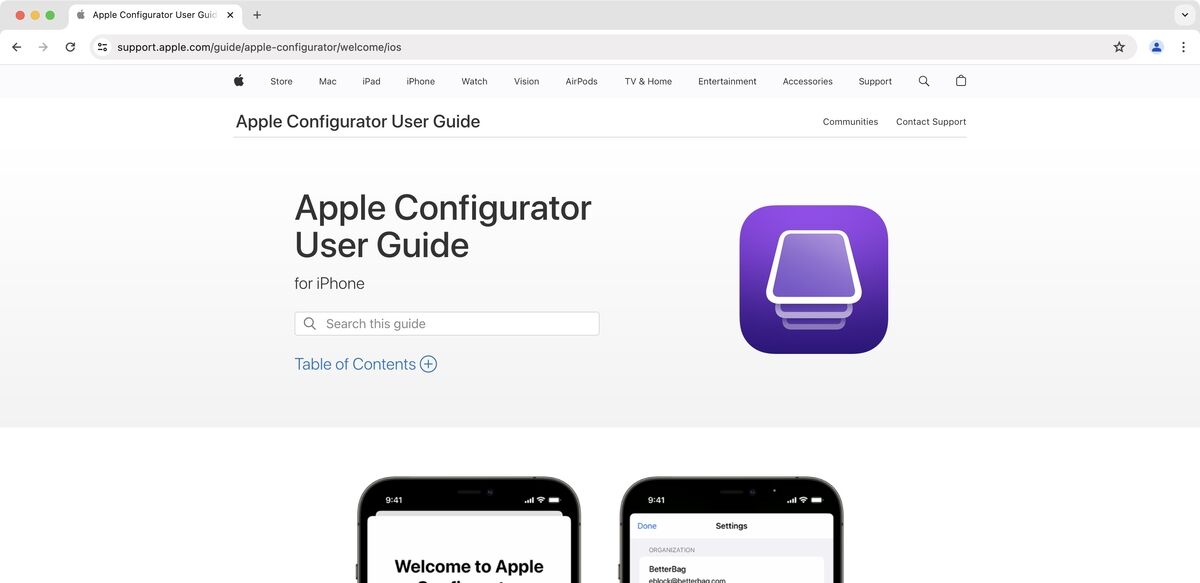
これに対応する日本語ドキュメントのURLは、https://support.apple.com/ja-jp/guide/apple-configurator/welcome/ios です。
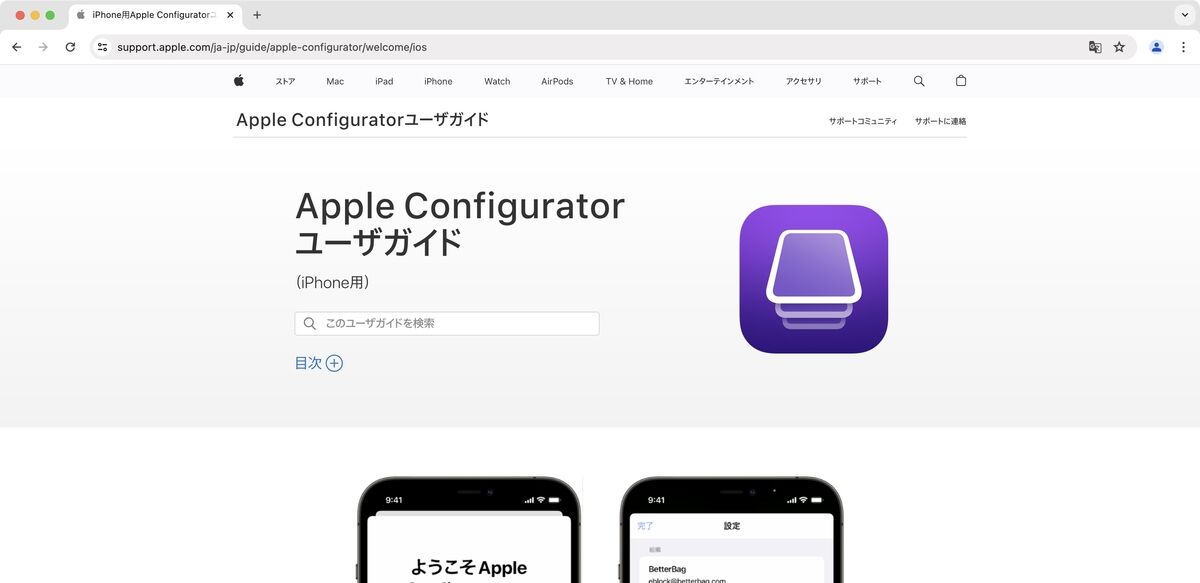
ルート相対パス(ドメイン表記直後)にあるのは /jp ではなく /ja-jp。ja が日本語という意味で、jp は日本という意味になります。国以外に言語も含める必要があるのですね。
このパターンのURLでは、最近は自動リダイレクトされることが多いです。が、URLにはこのような形式もあることも覚えておくと良いでしょう。
ちなみに ja や jp というのは、それぞれ日本語の言語コードと日本の国名コードです。国際標準(ISO)で定められており、ISO 639-1 と ISO 3166-1 (alpha2) を見れば、各コードを自分で調べることもできます。
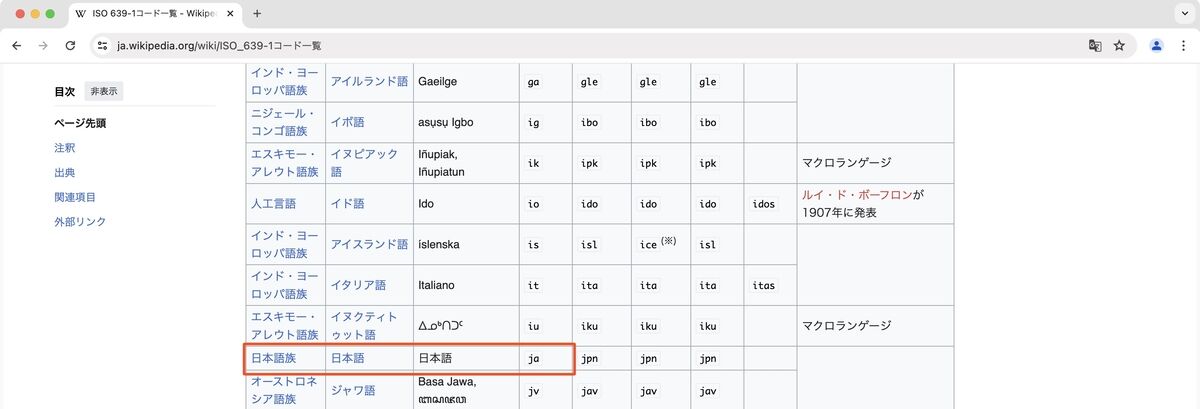
(日本語はjaであると定められている。対応する日本産業標準はJIS X0412-1)
言語コードと国名コードが理解できると、「フランス語の Apple Configurator のドキュメントを見てみたいな…」と思った時は /fr-fr を挿入して、https://support.apple.com/fr-fr/guide/apple-configurator/welcome/ios とすれば良いということが分かります。
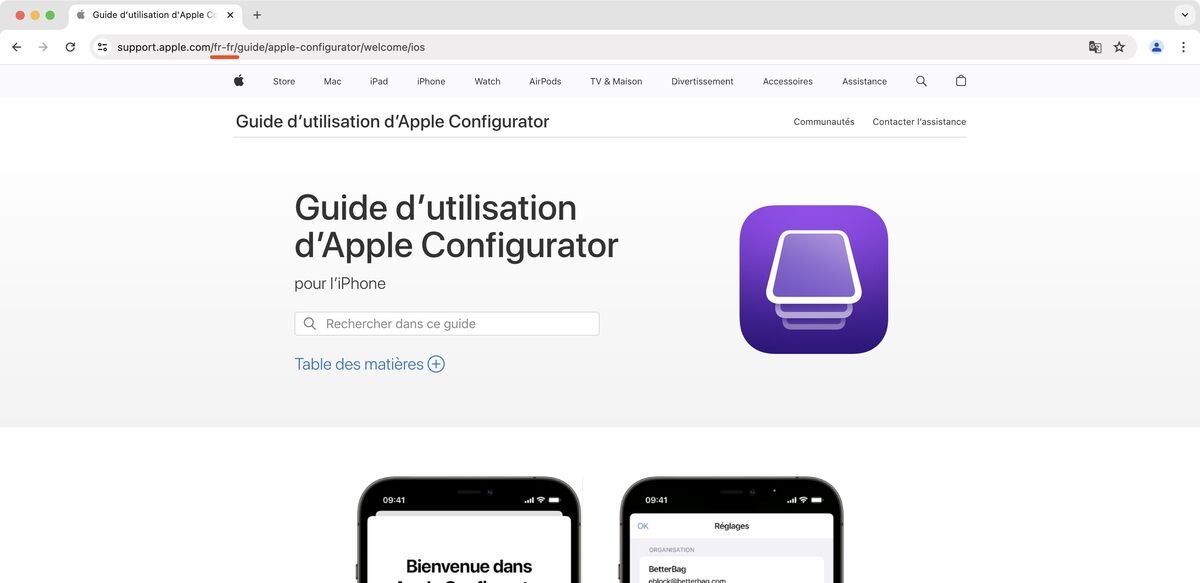
(きちんとフランス語で表示されているのが分かる)
余り使うことは無いと思いますが、海外支社や支店をお持ちの企業でネイティブな現地の同僚にURLを伝える場合等に有用です。
英語と向き合ったほうが良いという身も蓋もない話
最後に身も蓋もないことを書くと、業務用iOSアプリに関係する以上、いっそのこと英語に慣れた方が楽です。新聞や小説を読むわけではないので難しい英語は出てきませんし、技術文書は往々にして分かり易い英文になっています。(かくいう筆者も英語はそれほど得意ではなく、調査していく中で耐性ができました。最近は英語で困る事はありません)
昨今では、
といったツールも充実しており、昔とは違って高品質な日本語訳を気軽に見ることができます。ショートカットを設定すれば一発で日本語を表示できる便利ツールもあって面倒くささも随分解消されました。
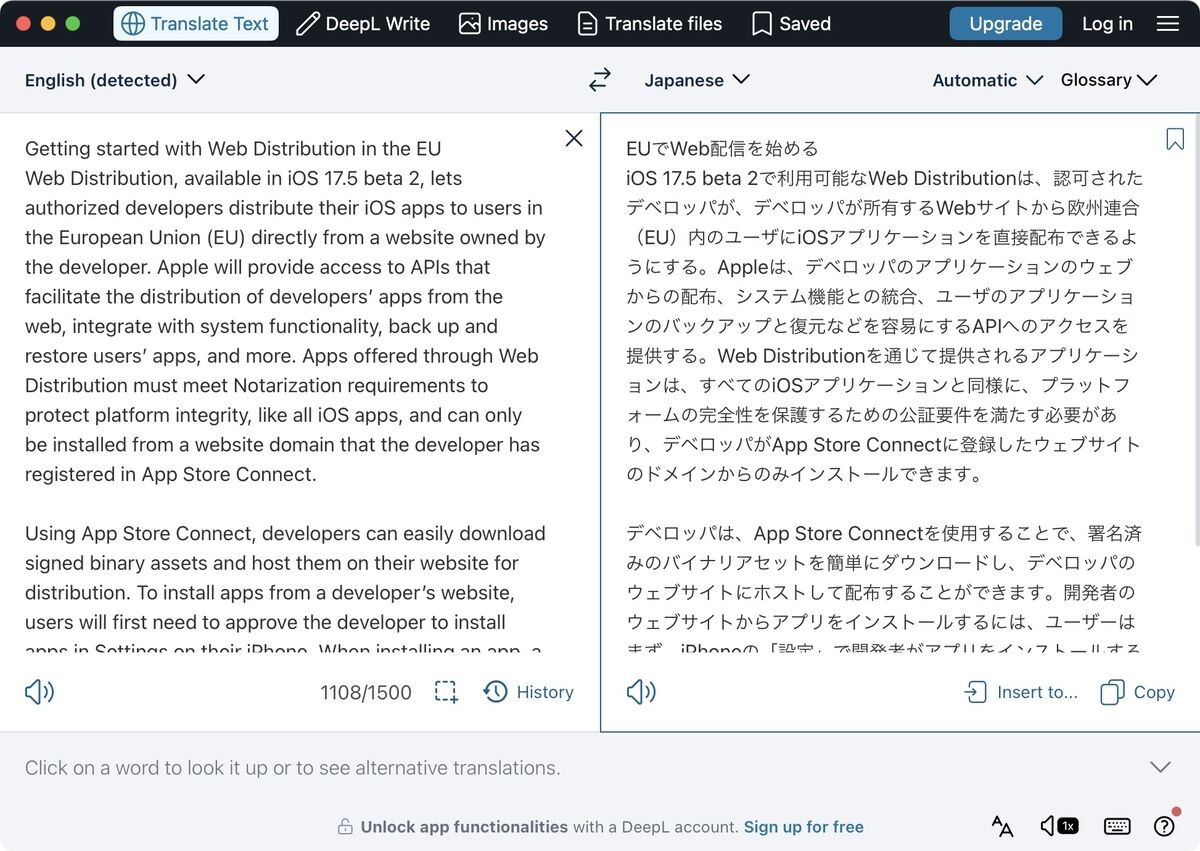
(DeepLのmacOS版。技術文書の英文は比較的平易だからか翻訳品質はかなり高い)
今や仕事で読む英語に関しては、「読めるか読めないか」のスキルの問題ではなく「読むか読まないか」の意識の問題に変わってきているのかも知れません。どこまで行っても結局、業務用iOSアプリの世界は英語と無縁でいられない、それならば…という発想もありでしょう。
以上、Appleの公式ドキュメントで英語にぶちあたった時のテクニックを紹介しました。日々の調査に役立てて頂ければと思います。


